Satura rādītājs
Iepriekšējā pamācībā es minēju veidus, kā izveidot sistēmas attēla dublējumu, lai vajadzības gadījumā varētu atjaunot datoru. Šajā pamācībā atradīsiet detalizētus norādījumus par to, kā atjaunot sistēmu no iepriekšējā sistēmas attēla dublējuma.
Iespējams, jau zināt, ka datora atjaunošana no pilnībā funkcionējošas sistēmas dublējumkopijas ir ļoti uzticams risinājums, lai atjaunotu datora darbību, jo īpaši, ja neizdodas ielādēt operētājsistēmu Windows vai pēc neveiksmīgas atjaunošanas līdz iepriekšējam atjaunošanas punktam (izmantojot sistēmas atjaunošanas funkciju).
- Saistīts raksts: Kā izveidot sistēmas dublējumu kopijas operētājsistēmā Windows 10, 8 vai 7.
Kā atjaunot datoru, izmantojot agrāku sistēmas kopiju.
1. metode. Atjaunot sistēmas dublējuma attēlu, izmantojot atkopšanas datu nesēju
(Windows 10, 8, 7)2. metode: atjaunot sistēmas dublējuma kopiju no atkopšanas opcijām
(Windows 10, 8)3. metode. Atjaunot sistēmas dublējuma kopiju no dublēšanas un atjaunošanas programmas
(Windows 7) 1. metode. Atjaunot sistēmas attēla dublējumu, izmantojot Windows instalācijas multivides. (Windows 10, 8, 7)
Pirmais un, manuprāt, labākais veids, kā atjaunot datoru no sistēmas attēla, ir bootēt no Windows instalācijas (atkopšanas) multivides* un pēc tam palaist opciju "System Image Recovery" (sistēmas attēla atjaunošana). Lai to izdarītu:
Piezīme: Ja jums nav Windows instalācijas multivides, varat izveidot instalācijas multividi (atbilstošu jūsu Windows izdevumam un versijai) tieši no Microsoft.
- Kā izveidot Windows 10 USB sāknēšanas multivides multividi.Kā izveidot Windows 10 DVD sāknēšanas multividi.
1. Palaidiet datoru no Windows instalācijas multivides (USB vai DVD).
2. Windows iestatīšanas ekrānā izvēlieties Nākamais un pēc tam noklikšķiniet uz Datora remonts .
3. Pēc tam atlasiet Problēmu novēršana -> Paplašinātās opcijas -> Sistēmas tēla atgūšana . *
** Piezīme: In Windows 7 OS, pēc tam, kad esat izvēlējies "Labot datoru", noklikšķiniet uz Atjaunojiet datoru, izmantojot iepriekš izveidoto sistēmas tēlu. un noklikšķiniet uz Nākamais.

4. Izvēlieties sistēmas attēlu, kuru vēlaties atjaunot, un pēc tam izpildiet ekrānā redzamos norādījumus, lai atjaunotu datoru.
2. metode: atjaunot sistēmas dublējuma kopiju no atkopšanas opcijām (Windows 10, 8)
Nākamā metode, kā atjaunot datoru no sistēmas attēla dublējumkopijas, ir sistēmas palaišana, izmantojot atkopšanas opcijas. Lai to izdarītu:
1. Noklikšķiniet uz Power & turot SHIFT nospiediet taustiņu uz leju, nospiediet Restartējiet .
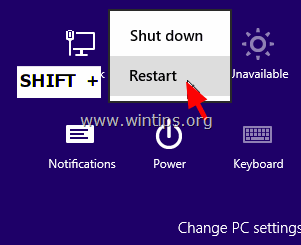
2. Pēc tam atlasiet Problēmu novēršana -> Paplašinātās opcijas -> Sistēmas tēla atgūšana.
3. Izvēlieties sistēmas attēlu, kuru vēlaties atjaunot, un pēc tam izpildiet ekrānā redzamos norādījumus, lai atjaunotu datoru.
3. metode. Atjaunot sistēmas dublējuma kopiju no dublēšanas un atjaunošanas programmas (Windows 7)
Ja jums ir dators ar operētājsistēmu Windows 7, varat izmantot Windows dublēšanas un atjaunošanas utilītu, lai atjaunotu datoru no agrāka sistēmas attēla. Lai to izdarītu:
1. Atvērt logus Vadības panelis , iestatiet "Skatīt pēc:" uz Mazas ikonas un atveriet Rezerves kopēšana un atjaunošana.
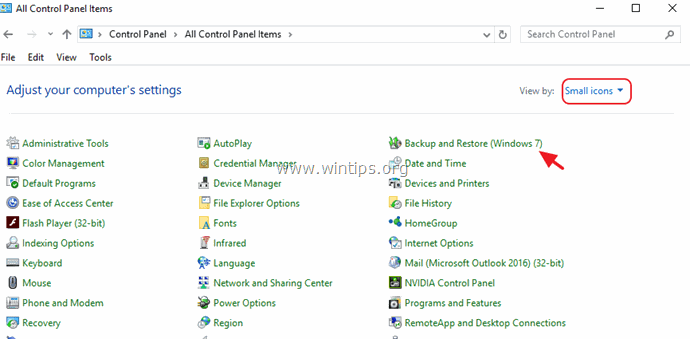
2. Atlasiet Sistēmas iestatījumu atgūšana datorā .
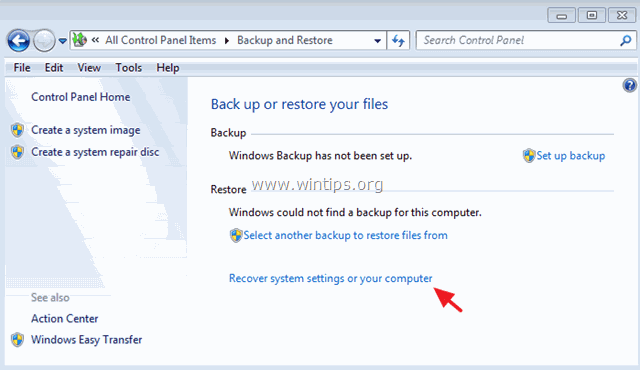
3. Noklikšķiniet uz Uzlabotas atgūšanas metodes .
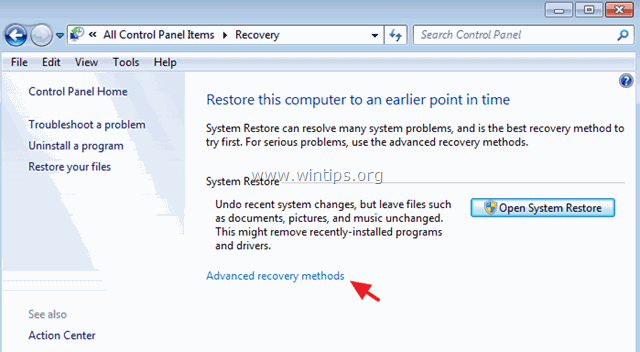
4. Izvēlieties Lai atjaunotu datoru, izmantojiet iepriekš izveidoto sistēmas tēlu. .
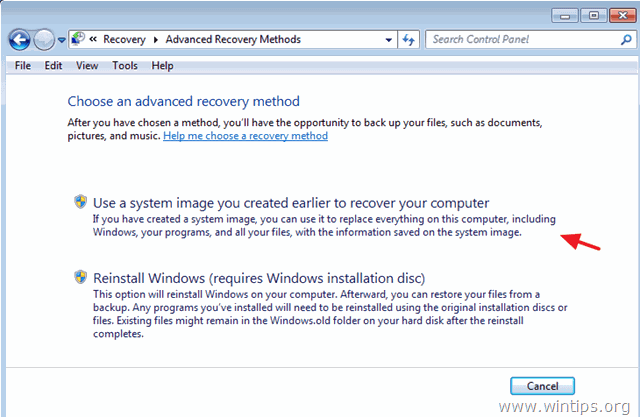
5. Izvēlieties sistēmas attēlu, kuru vēlaties atjaunot, un pēc tam izpildiet ekrānā redzamos norādījumus, lai atjaunotu datoru.
Tas ir viss! Ļaujiet man zināt, vai šī rokasgrāmata jums ir palīdzējusi, atstājot komentāru par savu pieredzi. Lūdzu, ielasiet un dalieties ar šo rokasgrāmatu, lai palīdzētu citiem.

Endijs Deiviss
Sistēmas administratora emuārs par Windows





